Die Verifizierung der Daten erfordert die Verwendung der TRANSPARENZ SOFTWARE. Die Software kann direkt von der Website der S.A.F.E. (Software Alliance for E-mobility) heruntergeladen werden
Die Transparency-Software ist eine Computeranwendung, die auf dem JAVA-Framework basiert. Zur Ausführung der Transparency Software ist eine Java Runtime Environment (JRE) oder das Java Development Kit (JDK) ab Version 16 erforderlich. Die zusätzliche Software kann bereits auf dem PC installiert sein: Falls nicht, kann sie heruntergeladen werden von https://jdk.java.net/or https://www.oracle.com/java/technologies/downloads/#java17.
Hier sind die Schritte
1. Öffnen Sie die Website backend.joinon.com;
2. LOGIN, melden Sie sich mit Ihren Anmeldedaten;
3. Wählen Sie LADEN (in der linken Leiste), um die vollständige Liste der Ladevorgänge anzuzeigen;
4. Suchen Sie in der Liste den Ladevorgang, den Sie überprüfen möchten. Verwenden Sie die Filter, um Ihre Suche zu erweitern;
5. Wenn Sie den zu prüfenden Ladevorgang gefunden haben, wählen Sie die Lupe(gelb hervorgehoben), um weitere Details anzuzeigen;
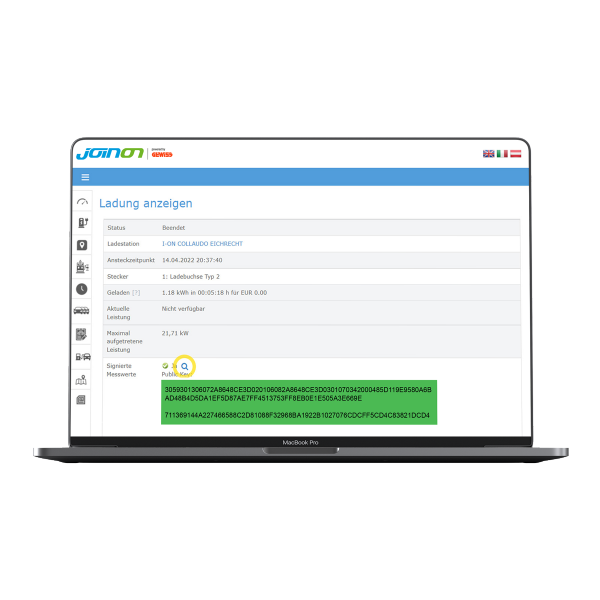
6. Die Seite fasst die Ladedetails wie den Namen der Ladestation, das Datum, die Leistung und den Gesamtverbrauch zusammen. Die letzte Punkt der Liste ist die ZÄHLERSIGNATUR;
7. Hier finden Sie die erste Information, die Sie kopieren und in die TRANSPARENZ SOFTWARE einfügen müssen, nämlich den PUBLIC KEY (grün hervorgehoben);
8. Die zweite Information zum Kopieren und Einfügen in die TRANSPARENZ-SOFTWARE erhalten Sie, wenn Sie auf die Lupe klicken (gelb hinterlegt);
HINWEIS= für eine korrekte Überprüfung der Daten dürfen keine weiteren Zeichen kopiert und in die TRANSPARENZ SOFTWARE eingefügt werden. Achten Sie darauf, dass Sie keine Leerzeichen einfügen.
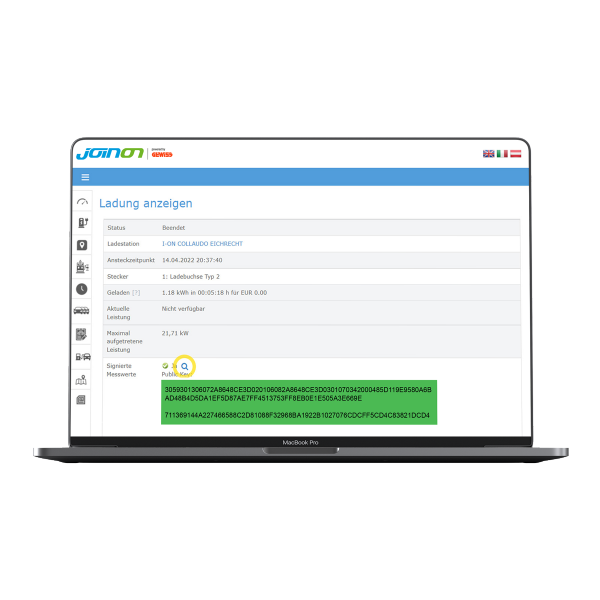
9. Öffnen Sie die TRANSPARENZSOFTWARE (transparenzsoftware-1.2.0.jar) und klicken Sie auf die Registerkarte "Datei" oben in der linken Ecke. Wählen Sie Manuelle Dateneingabe und es öffnet sich ein neues Fenster: Fügen Sie alle OCMF-Inhalte in das Feld RAW DATA ein;
10. Fügen Sie nun den PUBLIC KEY von der Plattform in das Feld PUBLIC KEY ein;
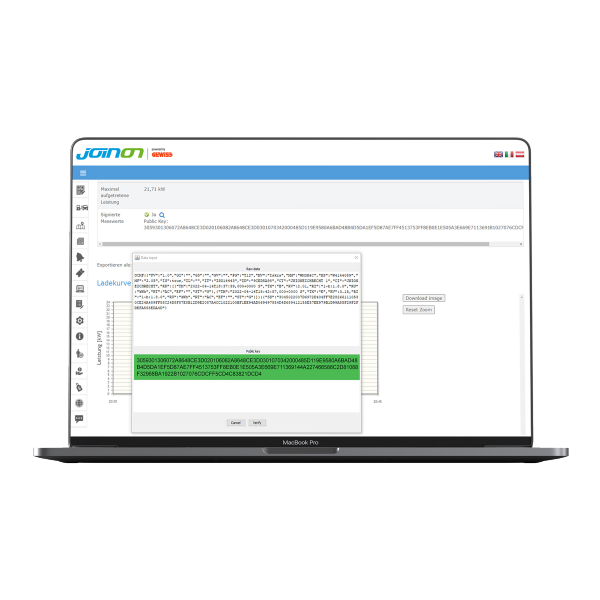
11. Wenn die Daten korrekt und ohne unnötige Zeichen eingefügt wurden, wählen Sie VERIFY für die Analyse;
12. Das Endergebnis muss lauten: YOUR DATA HAS BEEN VERIFIED.
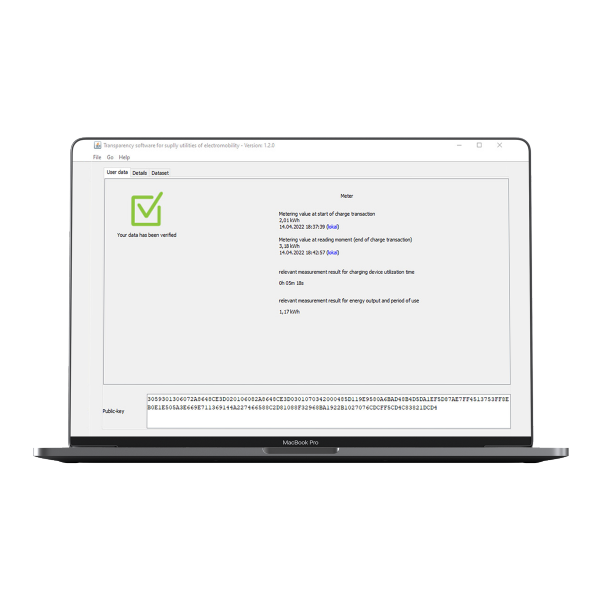
Für weitere Informationen oder Unterstützung
















